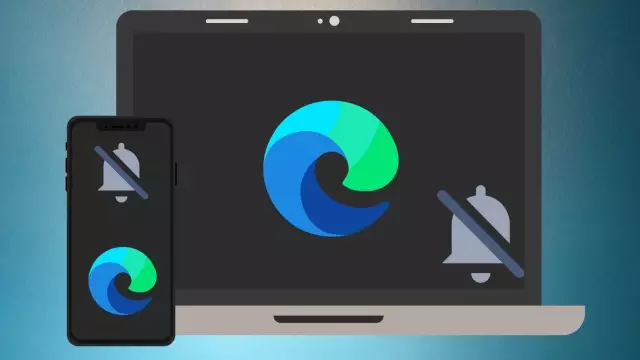Sa kaso ng anumang mga malfunction ng computer, kung may mga problema sa boot, aabisuhan ng unit ng system ang mga problema na lumitaw. Gumagamit siya ng isang speakerphone. Ang bagay na ito sa yunit ng system ay kapaki-pakinabang, ngunit nakakainis ito sa ilang mga gumagamit. Mayroong software na patuloy na gumagamit ng speakerphone kapag gumaganap ng ilang mga pagkilos. Kapag nagtatrabaho sa isang computer sa kalagitnaan ng gabi, ang mga tunog ng aparatong ito ay kinakabahan sa iyo.
Kailangan
Ang pag-edit ng mga setting ng system, distornilyador
Panuto
Hakbang 1
Ang pinakamabisang paraan sa kasong ito ay ang pisikal na idiskonekta ang aparatong ito. Ginagawa ito tulad ng sumusunod: - idiskonekta ang computer;
- i-unscrew ang mga tornilyo mula sa gilid ng unit ng system gamit ang isang distornilyador;
- alisin ang gilid na dingding ng yunit ng system;
- idiskonekta ang mga wire ng speakerphone mula sa konektor sa board ng system;
- Ipunin ang yunit ng system.
Hakbang 2
Kung hindi mo ma-disassemble ang unit ng system (nasa ilalim ito ng warranty o ito ang iyong operating system unit), pagkatapos ay gamitin ang hindi pagpapagana ng panloob na speaker gamit ang "Device Manager". Mag-right click sa icon na "My Computer" - item na "Device Manager" - menu na "View" - item na "Ipakita ang mga nakatagong aparato" - "Ang mga driver ng aparato ay hindi Plug and Play" - pag-double click sa item na "Beep". Sa bubukas na window, pumunta sa tab na "Driver" - mag-click sa muling pag-restart ng computer, titigil ang speakerphone sa pagpapaalala tungkol sa sarili nito.
Hakbang 3
Maaari mo ring baguhin ang paraan ng pag-uulat ng mga problema sa system nang hindi ginagamit ang speakerphone. Para dito kailangan namin ng isang registry editor. I-click ang Start menu - i-click ang Run - type Regedit - i-click ang OK. Sa bubukas na window, pumunta sa folder ng registry [HKEY_CURRENT_USERControl PanelSound] - hanapin ang parameter ng Beep - buksan ito sa isang doble na pag-click - baguhin ang halaga ng parameter na ito sa HINDI. Matapos i-restart ang computer, ang speakerphone ay hindi pagaganahin.